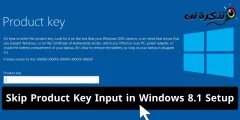Hoe bureaubladpictogrammen te tonen in Windows 10
Hoe Windows 10-pictogrammen op het bureaublad te tonen
Als de Windows in de Arabische versie is, doe dan eerst het volgende:
- selecteer knop begin , Selecteer vervolgens Instellingen > Personaliseren > Thema.
- Selecteer onder Thema's > Gerelateerde instellingen Instellingen bureaubladpictogrammen.
- Kies de pictogrammen die u op het bureaublad wilt weergeven en selecteer vervolgens تطبيق وOK.

ملاحظة: Als u de tabletmodus gebruikt, kunt u de bureaubladpictogrammen mogelijk niet correct zien. U kunt het programma vinden door te zoeken naar de naam van het programma in de bestandsverkenner. voor Stilgelegd Tabletmodus, selecteer Onderhoudscentrum op de taakbalk (naast datum en tijd), selecteer vervolgens Tabletmodus om het in of uit te schakelen.
Maar als Windows in het Engels is, volg dan het volgende:
Uw bureaubladpictogrammen zijn mogelijk verborgen. Om ze te bekijken, klikt u met de rechtermuisknop op het bureaublad, selecteert u Weergeven en selecteert u vervolgens Bureaubladpictogrammen weergeven. Om pictogrammen aan uw bureaublad toe te voegen, zoals Deze pc, Prullenbak en meer:
- Selecteer het Start knop en selecteer vervolgens Instellingen > Personalisatie > Thema's.
- Selecteer onder Thema's > Gerelateerde instellingen Pictogram op het bureaublad instellingen.
- Kies de pictogrammen die u op uw bureaublad wilt hebben en selecteer vervolgens Solliciteer en OK.

Opmerking: Als u zich in de tabletmodus bevindt, kunt u uw bureaubladpictogrammen mogelijk niet goed zien. U kunt het programma vinden door te zoeken naar de programmanaam in Verkenner. Tot uitschakelen tabletmodus, selecteer actiecentrum op de taakbalk (naast datum en tijd), en selecteer vervolgens Tablet-modus om het te draaien aan of uit
Dit is een video-uitleg
Dit is een uitleg van haar met foto's